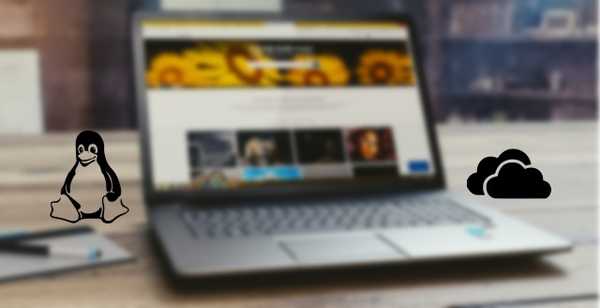
Clement Thomas
0
5476
399
OneDrive, le service de stockage cloud de Microsoft, est une offre très populaire en matière de services de stockage cloud. OneDrive nous permet d'accéder à nos fichiers à tout moment, n'importe où, sur tous nos appareils. Cependant, il y a une grande mise en garde: aucun client Linux officiel n'est disponible. Par conséquent, les utilisateurs Linux doivent s'appuyer sur la version Web (qui ne fournit pas de synchronisation), ou sur des clients non officiels. Il y avait un client non officiel qui fonctionnait nommé onedrive-d, mais il n'est plus maintenu. Cela dit, il existe un autre client OneDrive non officiel nommé de manière appropriée onedrive par skilion, utilisateur de GitHub. Il prend en charge la synchronisation manuelle et automatique, la surveillance des fichiers en temps réel et les téléchargements avec reprise. Bien que la configuration implique quelques bricolages et l'utilisation de la ligne de commande, cela fonctionne assez bien pour un usage quotidien et ne pose pas de problèmes. Donc, si vous êtes Si vous souhaitez synchroniser vos données OneDrive avec votre ordinateur Linux, voici comment procéder:
Remarque: Ce programme a été testé sous Linux Mint 18. Ces instructions fonctionneront sans modification avec Ubuntu 16.04. Bien qu'il soit possible de le faire fonctionner avec d'autres distributions, nous ne l'avons pas couvert dans cet article.
Installation de OneDrive sous Linux
Ouvrez le Terminal, et exécutez les commandes suivantes pour installer le logiciel prérequis libcurl, libsqlite, build-essentiel, et git:
[code source]
sudo apt-get install libcurl4-openssl-dev libsqlite3-dev build-essential git
[/code source]
Une fois l'installation terminée, exécutez les commandes suivantes pour installer le compilateur pour le langage de programmation D:
[code source]
sudo wget http://master.dl.sourceforge.net/project/d-apt/files/d-apt.list -O /etc/apt/sources.list.d/d-apt.list
wget -qO - http://dlang.org/d-keyring.gpg | sudo apt-key ajouter -
sudo apt-get update && sudo apt-get install dmd-bin
[/code source]
Nous allons maintenant télécharger et installer le onedrive Logiciel. Dans votre Accueil répertoire, téléchargez le code source à l'aide de la commande suivante:
[sourcecode] git clone https://github.com/skilion/onedrive.git onedrive_code [/ sourcecode]
Maintenant, compilez et installez le logiciel:
[sourcecode] cd onedrive_code
faire
sudo faire installer
[/code source]
Et tu as fini.
Configuration de votre compte OneDrive
Pour configurer votre compte OneDrive pour la première fois, ouvrez le Terminal, et courir onedrive. Vous verrez une invite avec une URL comme celle-ci:
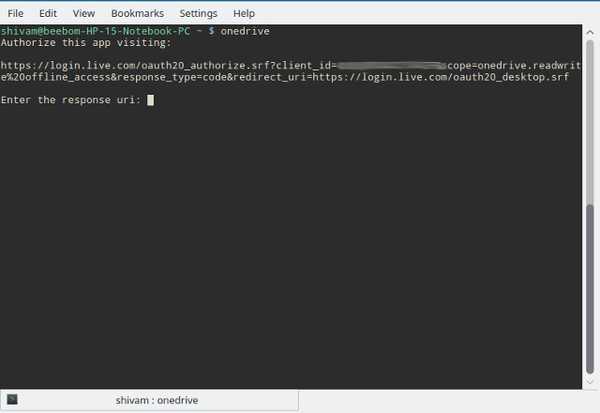
Simplement copier cette URL, et saisissez-le dans le navigateur Web de votre choix. On vous demandera votre Compte microsoft et mot de passe. Une fois entré, vous obtiendrez l'écran suivant:
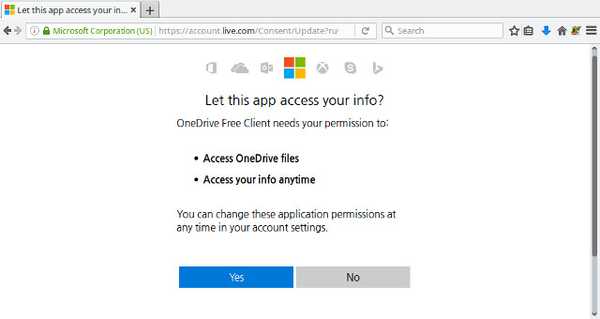
Sélectionner Oui ici et copier l'URL qui apparaît sur l'écran suivant:
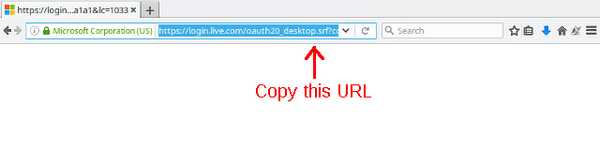
Maintenant collez cette URL dans votre Terminal fenêtre et appuyez sur Entrer. Vous remarquerez qu'il démarre automatiquement la synchronisation de votre compte OneDrive avec le Onedrive dossier dans votre répertoire de base. Si vous avez plusieurs gigaoctets de données stockées dans votre compte OneDrive, soyez patient car cela va prendre un certain temps.
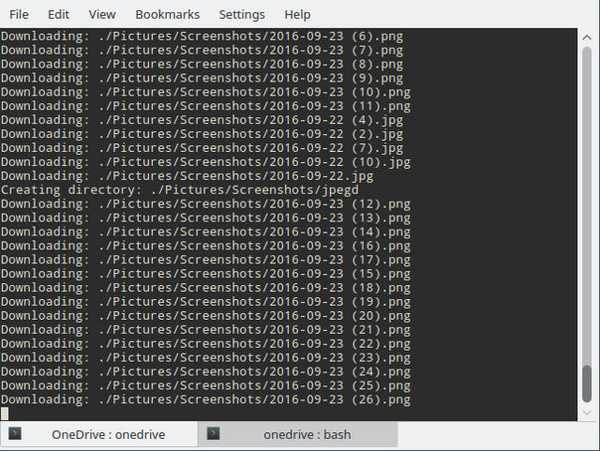
Utilisation de base
Chaque fois que vous souhaitez synchroniser votre stockage local avec votre compte OneDrive sous Linux, lancez simplement la commande onedrive depuis votre terminal. À titre de démonstration, j'ai supprimé certaines images de mon stockage OneDrive à l'aide de l'application Web. Sur mon système Linux, j'ai créé un fichier texte dans le Onedrive dossier. Exécuter la commande onedrive me donne le résultat suivant:
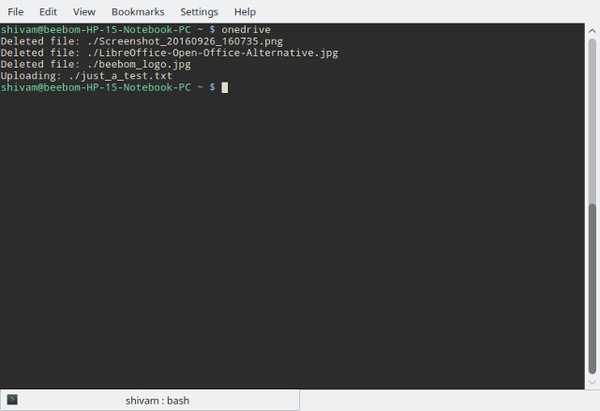
Configuration de la synchronisation automatique
Si vous souhaitez synchroniser automatiquement votre compte OneDrive, au lieu d'exécuter la commande manuellement à chaque fois, vous pouvez activer le service systemd. Dans un terminal, exécutez:
[code source] systemctl -user enable onedrive
systemctl -user start onedrive [/ sourcecode]
Il y a une mise en garde ici. L'ajout ou la suppression de fichiers de votre système de fichiers local reflète les modifications de votre compte OneDrive presque instantanément. Cependant, l'inverse est légèrement retardé. Ce n'est pas un gros problème pour la plupart des gens, mais cela peut être un problème si vous transférez régulièrement beaucoup de fichiers.
Si vous n'êtes pas sûr qu'un certain fichier soit synchronisé ou non, vous pouvez vérifier les journaux. Pour ce faire, exécutez:
[code source] journalctl -user-unit onedrive -f [/ code source]
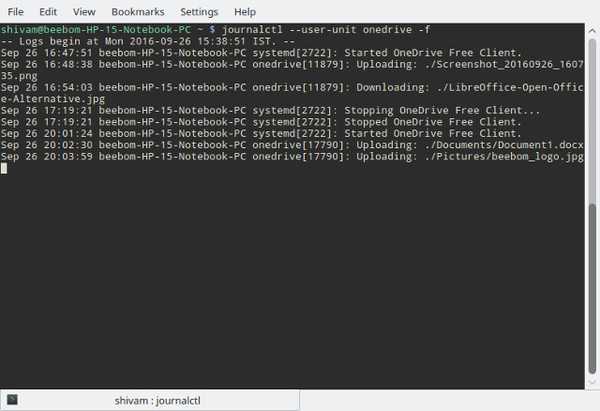
Exclusion de fichiers et de dossiers de la synchronisation
Disons que vous avez un dossier rempli à ras bord de vidéos HD dans votre compte OneDrive, et que vous souhaitez éviter de synchroniser cela, car cela prendra une bande passante et un espace importants. Vous souhaitez peut-être également éviter de synchroniser les images de disque (fichiers .iso). Pour ce faire, ouvrez le fichier ~ / .config / onedrive / config à l'aide de votre éditeur de texte préféré et modifiez le skip_file et skip_dir sections en conséquence:
[code source] skip_file = ". * | ~ * | * .iso"
skip_dir = ". * | Vidéos" [/ sourcecode]
Si vous exécutez le service de synchronisation, vous devez d'abord le désactiver:
[sourcecode] systemctl -user stop onedrive [/ sourcecode]
Après cela, exécutez onedrive avec l'option resync:
[code source] onedrive -resync [/ code source]
Après cela, vous pouvez réactiver le service de synchronisation:
[sourcecode] systemctl -user start onedrive [/ sourcecode]
VOIR AUSSI: 4 clients Linux populaires (non officiels) de Google Drive
Utilisez OneDrive de manière transparente avec Linux
Un autre bon client Linux OneDrive à considérer est rclone. Bien qu'il n'offre que la synchronisation manuelle, il dispose de certaines fonctionnalités supplémentaires non présentes dans onedrive, telles que la prise en charge simultanée de plusieurs comptes cloud, y compris, mais sans s'y limiter, OneDrive, Google Drive, Dropbox, Amazon S3 et Yandex. Vous pouvez obtenir rclone ici.
Eh bien, c'est ainsi que vous pouvez synchroniser un compte Microsoft OneDrive avec Linux. Faites-nous savoir comment cela fonctionne pour vous. Si vous rencontrez des problèmes pour le configurer, n'hésitez pas à nous poser une question dans la section commentaires ci-dessous.















